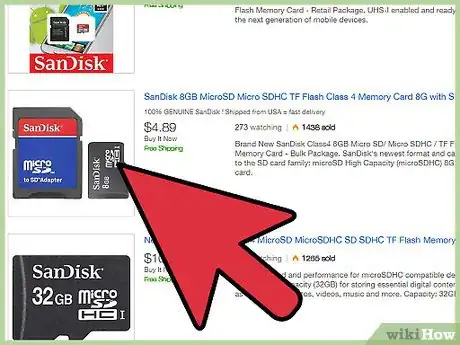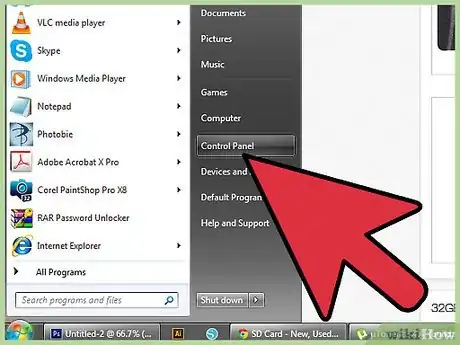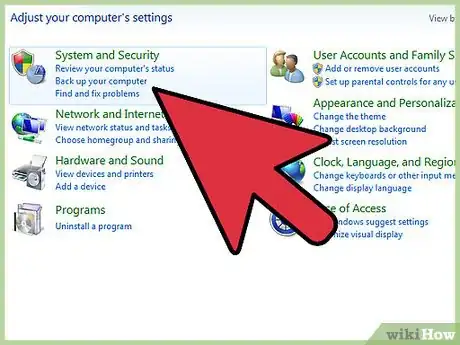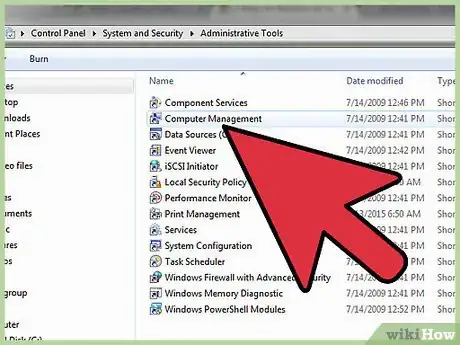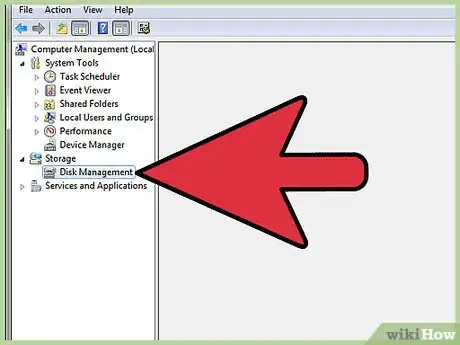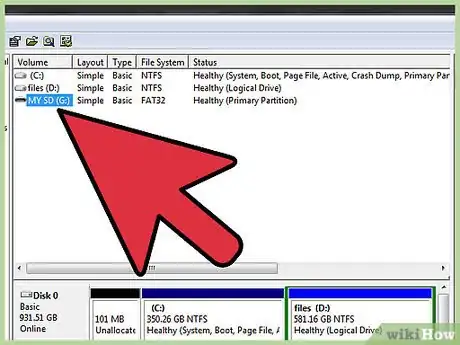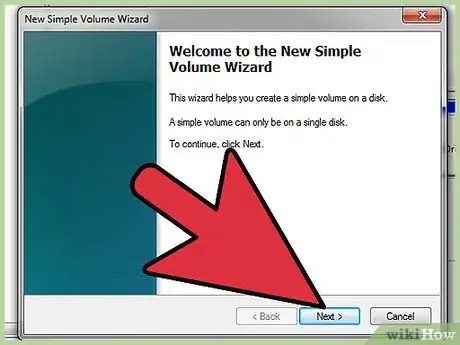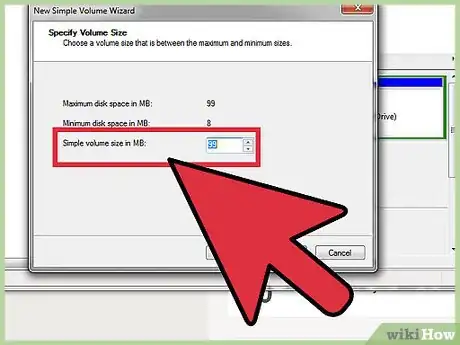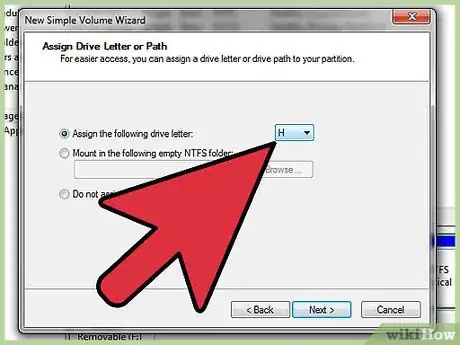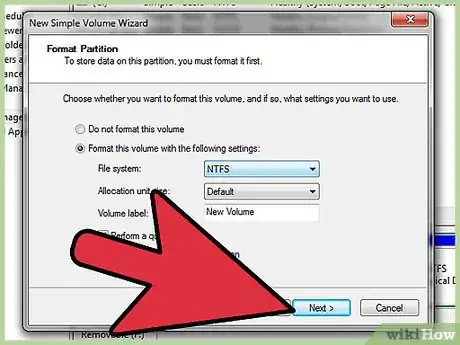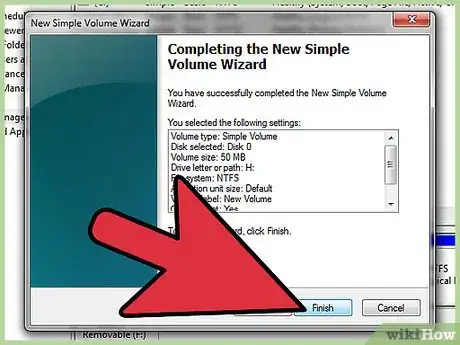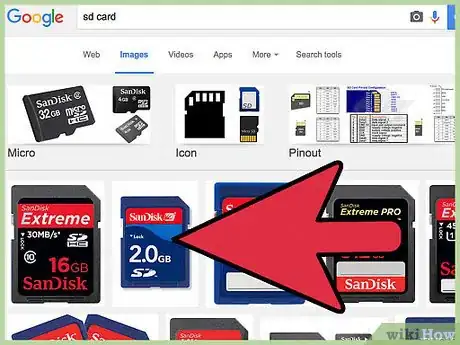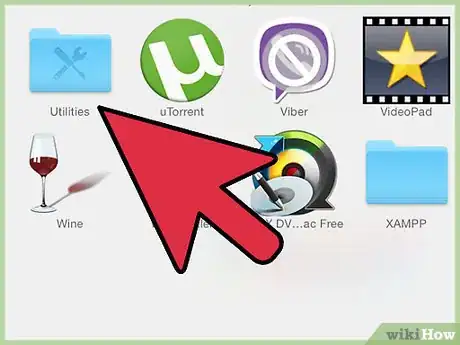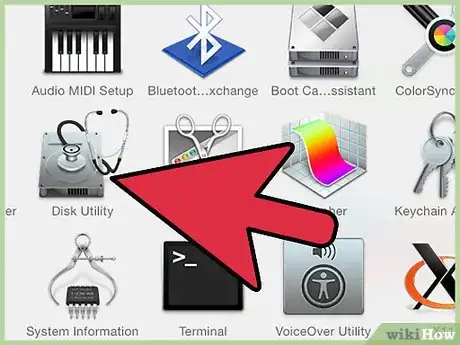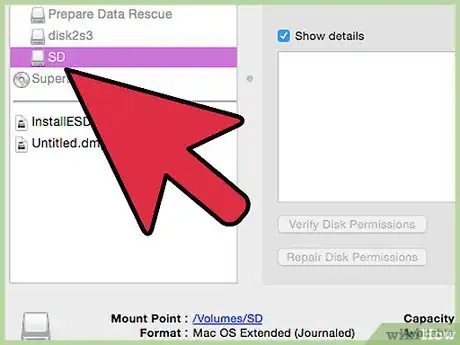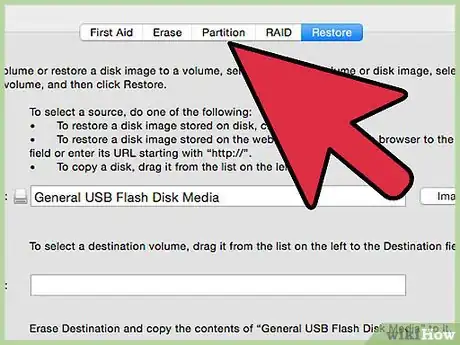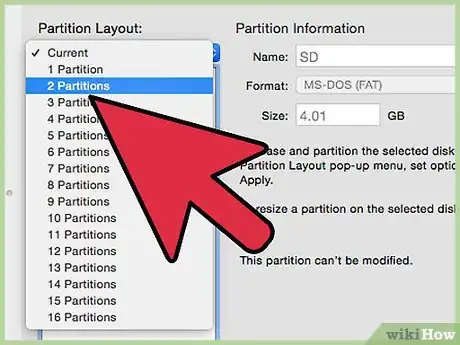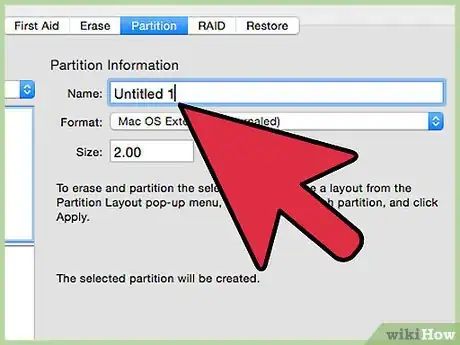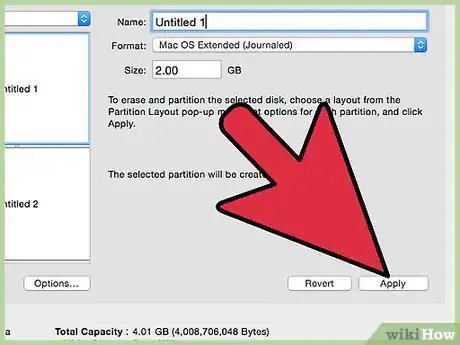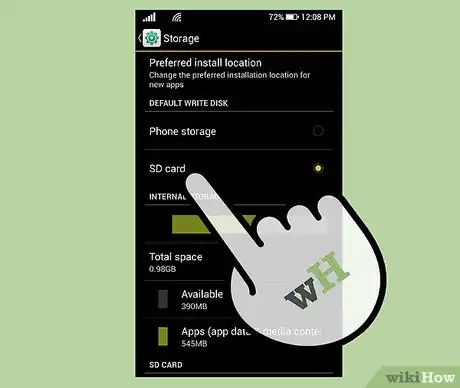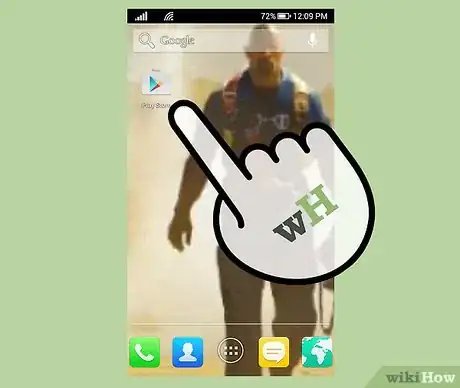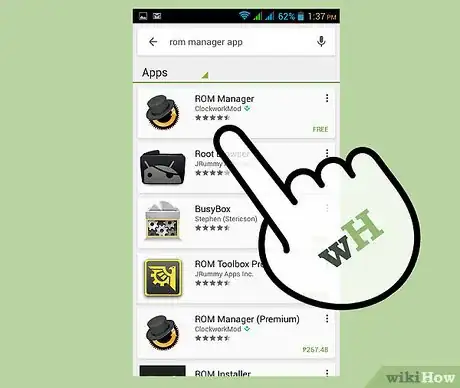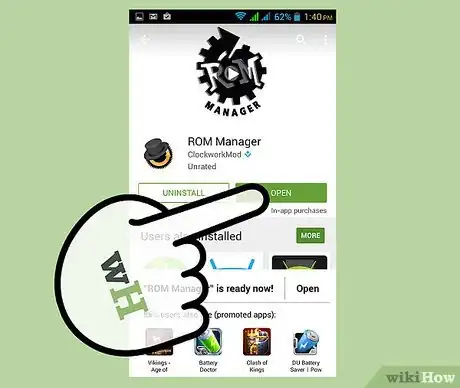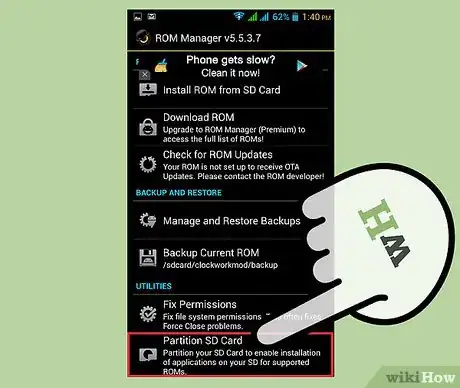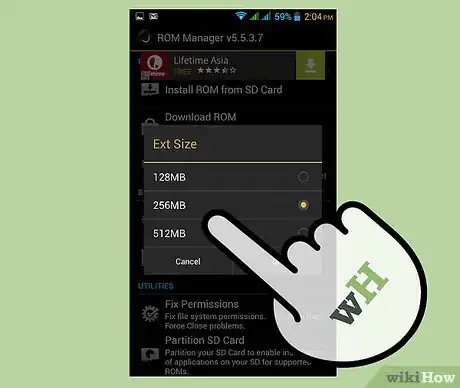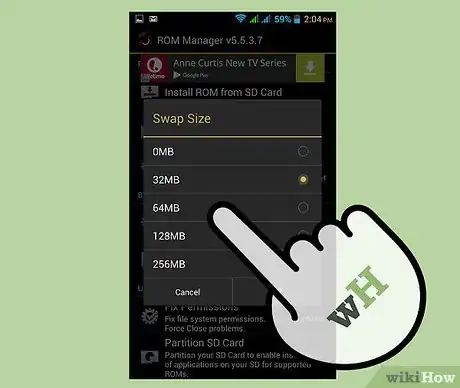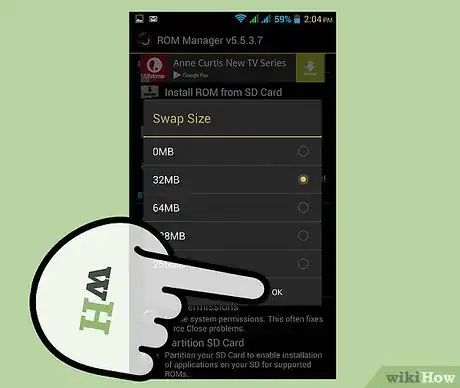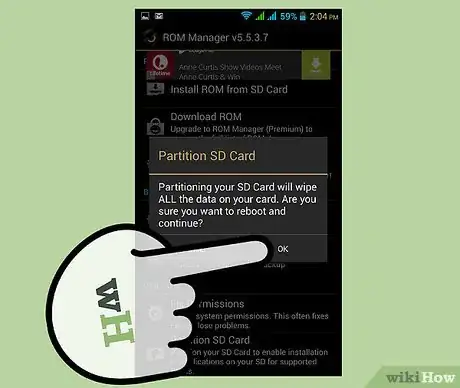X
wikiHow es un "wiki", lo que significa que muchos de nuestros artículos están escritos por varios autores. Para crear este artículo, autores voluntarios han trabajado para editarlo y mejorarlo con el tiempo.
Este artículo ha sido visto 70 260 veces.
Crear particiones en una tarjeta SD te permite proteger y aislar ciertos archivos importantes, crear respaldos de programas y sistemas operativos y también puedes mejorar el desempeño de tu computadora o dispositivo. Puedes particionar tarjetas SD fácilmente en Windows y Mac, al igual que en dispositivos Android.
Pasos
Método 1
Método 1 de 3:Windows
Método 1
-
1Inserta tu tarjeta SD o el adaptador de tarjeta SD en un puerto USB disponible en tu computadora Windows.
-
2Haz clic en "Inicio" y selecciona "Panel de control". La ventana del "Panel de control" aparecerá en la pantalla.
-
3Haz clic en "Sistema y seguridad" y después selecciona "Herramientas administrativas".
-
4Haz clic en "Administración de dispositivos". La aplicación se abrirá y aparecerá en la pantalla.
-
5Haz clic en "Administrador de discos" en el panel de la izquierda debajo de "Almacenamiento".
-
6Haz clic derecho en el nombre de tu tarjeta SD y selecciona "Nuevo volumen simple".
-
7Haz clic en el botón de "Siguiente" en el asistente de "Nuevo volumen simple" que aparece en la pantalla.
-
8Escribe el tamaño deseado para tu partición y después haz clic en "Siguiente".
-
9Selecciona una letra de unidad para identificar la partición y después haz clic en "Siguiente".
-
10Indica si quieres formatear la partición nueva y después haz clic en "Siguiente".
-
11Haz clic en "Terminar". Tu tarjeta SD ya tendrá particiones.[1]Anuncio
Método 2
Método 2 de 3:Mac OS X
Método 2
-
1Inserta tu tarjeta SD o el adaptador de tarjeta SD en un puerto USB disponible en tu computadora Mac.
-
2Abre la carpeta de "Aplicaciones" y después selecciona "Utilidades".
-
3Haz clic en "Utilidad de discos".
-
4Haz clic en el nombre de tu tarjeta SD en el panel izquierdo de la "Utilidad de discos".
-
5Haz clic en Partición en la parte superior de la "Utilidad de discos".
-
6Haz clic en el menú desplegable que se encuentra debajo de "Esquema" y selecciona el número de particiones que quieres en tu tarjeta SD.
-
7Haz clic en cada partición y selecciona un nombre, formato y tamaño para cada una.
- Si quieres usar tu tarjeta SD como un disco de inicio, haz clic en "Opciones" y selecciona "Mapa de particiones GUID".
-
8Haz clic en "Aplicar". Tu tarjeta SD ya tendrá particiones.Anuncio
Método 3
Método 3 de 3:Android
Método 3
-
1Verifica que la tarjeta SD en la cual quieres crear particiones esté dentro de tu dispositivo Android.
-
2Navega a la Play Store de Google en tu dispositivo Android.
-
3Busca y descarga la aplicación ROM Manager de ClockworkMod.
- También puedes descargar la aplicación ROM Manager desde https://play.google.com/store/apps/details?id=com.koushikdutta.rommanager.
-
4Abre la aplicación ROM Manager cuando la instalación termine.
-
5Pulsa en la opción que dice "Partition SD Card" (crear partición en tarjeta SD).
-
6Selecciona el tamaño deseado para la partición a lado de "Ext Size" (tamaño).
-
7Selecciona el valor a lado de "Swap Size" (tamaño de intercambio), si lo deseas. El tamaño de intercambio es la cantidad de MB que se pueden usar como memoria caché y así ayudar a liberar la memoria RAM para otros programas.
-
8Pulsa en "OK". Tu dispositivo Android entrará a modo de recuperación y creará una partición en tu tarjeta SD.
-
9Selecciona la opción para reiniciar tu dispositivo cuando aparezca. Tu tarjeta SD ya tendrá particiones.[2]Anuncio
Consejos
- Haz un respaldo de la información en tu tarjeta SD en tu computadora, en la nube, en la memoria de tu teléfono o en cualquier otro lugar antes de crear una partición nueva. Crear un partición en tu tarjeta SD borrará toda la información almacenada en tu tarjeta.
Anuncio
Referencias
Acerca de este wikiHow
Anuncio